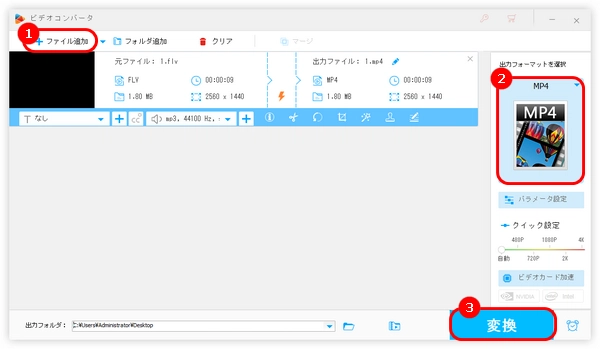
FLVはAdobe社が開発した動画ファイル形式で、主にFlash Player 6以降を利用するインターネット上で動画を配信するために使用されています。しかし、2020年12月31日でFlash Playerのサポートを終了することにより、FLVの再生も難しくなりました。
今回の記事では、Windows 11でFLVファイルを再生する方法を3つ紹介します。
Windows 11でFLVが再生できない場合は、FLVをMP4、WMVなどWindows 11がサポートしている形式に変換すれば、簡単にこの問題を解決できます。
WonderFox HD Video Converter Factory Pro はWindows 10/11向けの変換・編集ソフトです。FLVファイルをMP4、MKV、MOV、WMVなどの形式に変換する以外、ソフトに内蔵されているプレイヤーを使って、直接にFLVファイルを再生することも可能です。また、簡易な編集機能によって、動画を分割したり、複数のファイルを結合したり、動画の画面サイズをクロップしたりすることもできます。さらに、GIF作成、動画ダウンロード、画面録画、着信音作成など実用的な機能が搭載されております。
では、早速このソフトを無料ダウンロード無料ダウンロードして、FLVをMP4に変換してWindows 11で再生しましょう。
WonderFox HD Video Converter Factory Proを開き、「変換」画面に入ります。
「+ファイル追加」をクリックして、Windows 11で再生したいFLVファイルをソフトに追加します。または、目標ファイルをソフトにドラッグすることも可能です。
ヒント:ソフトに追加されたFLV動画のサムネイルをクリックすれば、直接に再生できます。
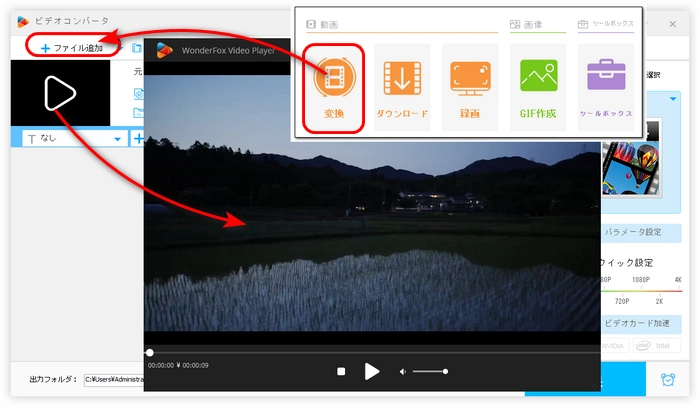
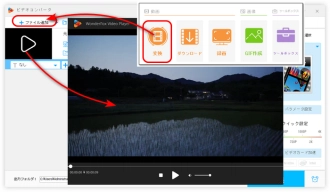
画面右側の大きな形式アイコンをクリックして、形式リストを開きます。
「動画」カテゴリに移動し、「MP4」を選択します。または、WMV、AVIなどWindows 11で再生可能な形式を選択することも可能です。
ヒント:「パラメータ設定」アイコンをクリックして、動画の解像度、フレームレート、ビットレート、音量、その他のパラメータ設定を変更することができます。
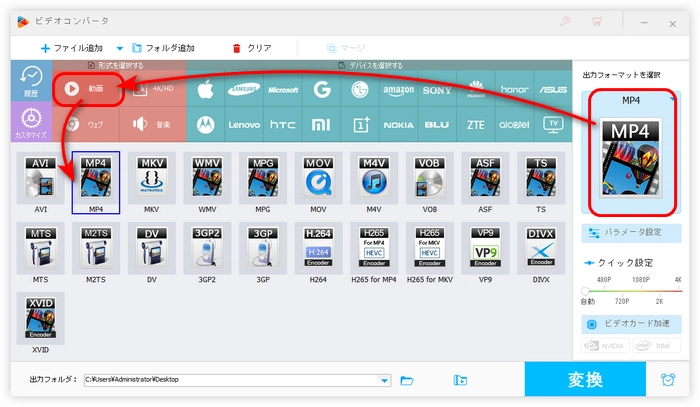
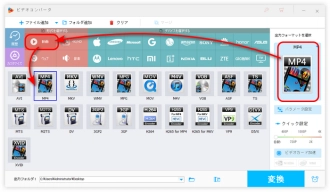
画面下部にある逆三角形のボタンを押して、出力フォルダを選択します。
すべての設定が完了したら、「変換」をクリックして、Windows 11でFLVをMP4に変換して再生します。
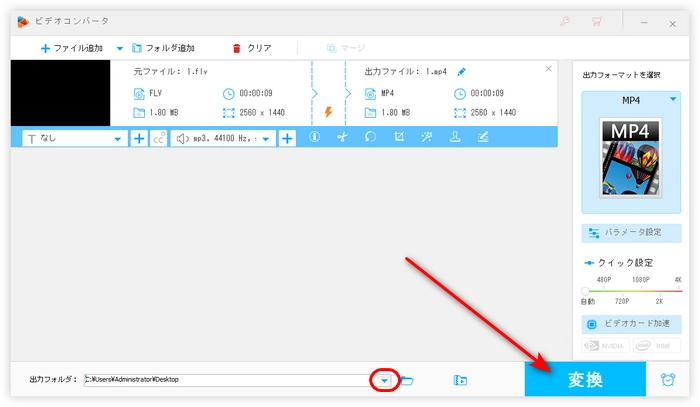
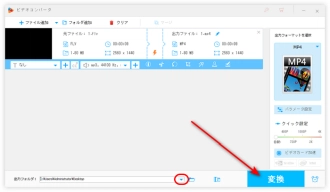
WonderFox HD Video Converter Factory Proを無料ダウンロード>>>WonderFox HD Video Converter Factory Proを無料ダウンロード>>>
Windows 11でFLVファイルを再生する最も簡単な方法は、FLV再生ソフトを使うことです。上記紹介したWonderFox HD Video Converter Factory Proを使ってFLVを再生するほか、FLVに対応したメディアプレイヤーはたくさんあります。
その中で一番有名なのはVLC Media Playerです。FLVを含むほとんどの動画や音声ファイルを再生することはもちろん、Windows 11のようなWindows OSだけでなく、Linux、Mac OS X、Unix、iOSなどすべてのプラットフォームで実行することもできます。


FLVなどの動画を再生する際には、その形式に対応するコーデックが必要です。k-lite Codec Packようなコーデックをインストールすれば、簡単にWindows 11のアプリでFLVを再生できます。また、k-lite Codec PackはFLVコーデックだけでなく、他の多くのコーデックも含まれています。
以上は今回紹介したいWindows 11でFLVファイルを再生する方法でした。
WonderFox HD Video Converter Factory Proを使って、FLVファイルをMP4に変換すれば、Windows、Androidなど多くのデバイスで再生することが可能です。ご興味があれば、ぜひこのソフトを無料ダウンロードして、体験してみてください。
利用規約 | プライバシーポリシー | ライセンスポリシー | Copyright © 2009-2025 WonderFox Soft, Inc. All Rights Reserved.